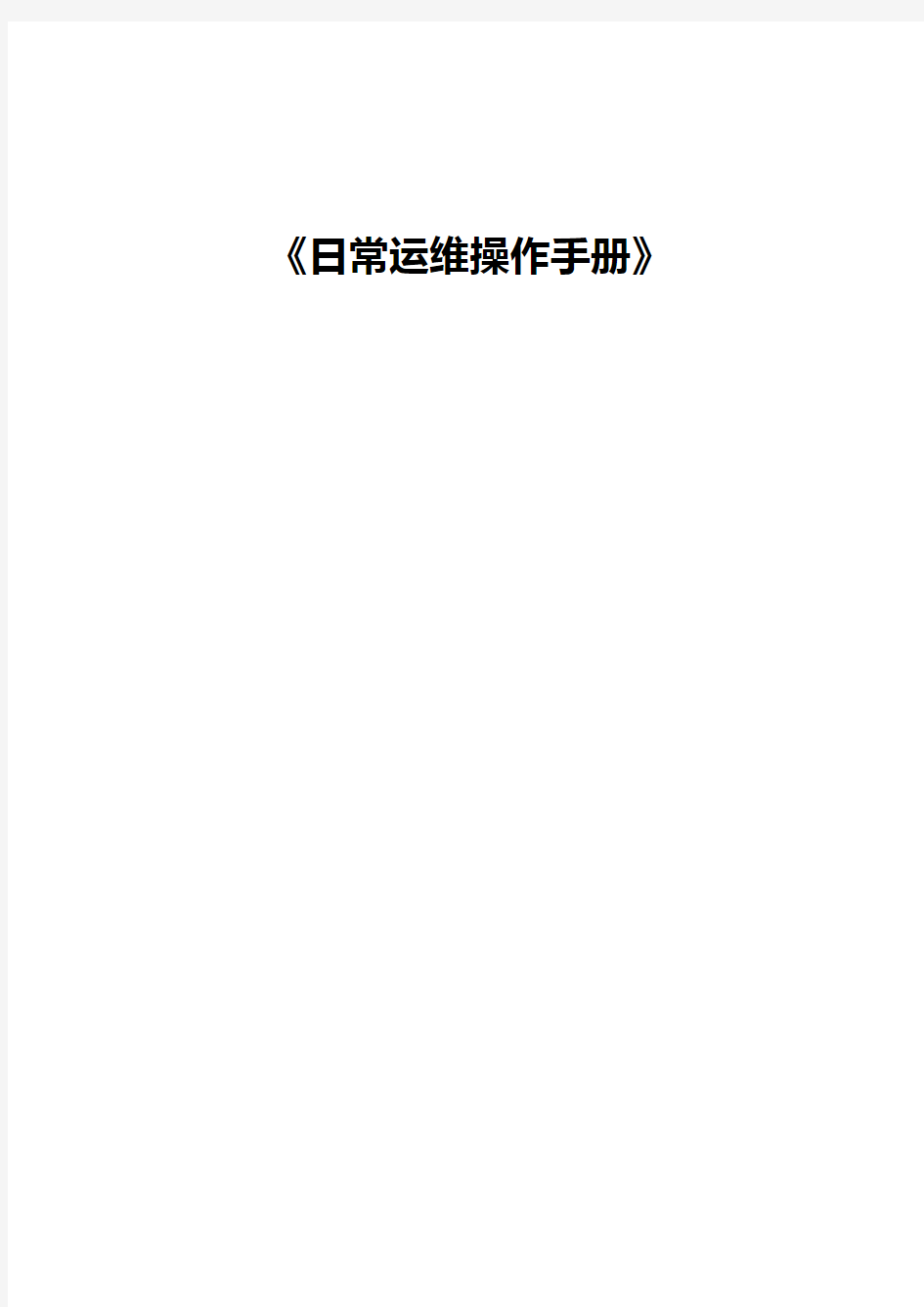
日常运维操作手册
- 格式:doc
- 大小:678.50 KB
- 文档页数:17
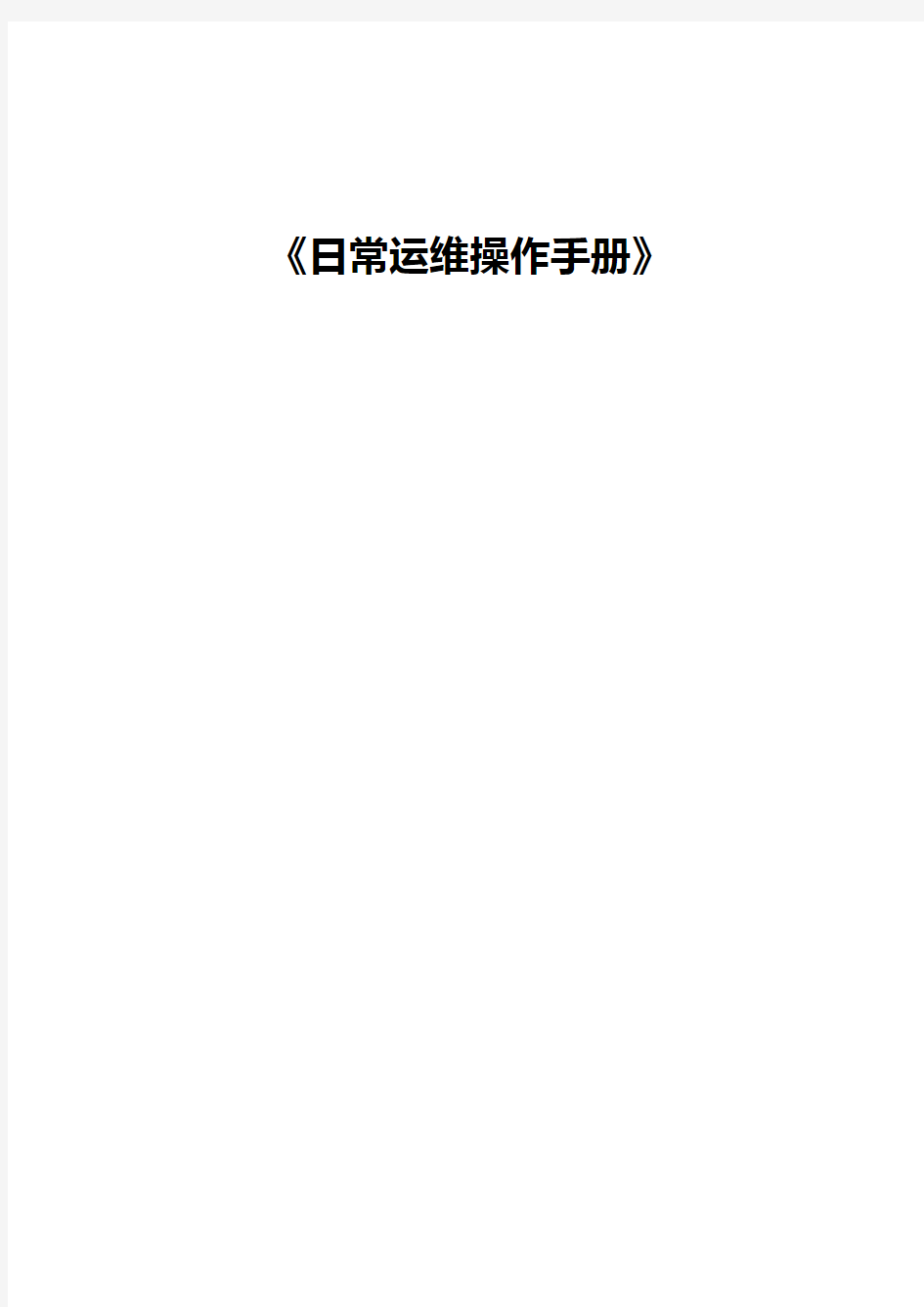
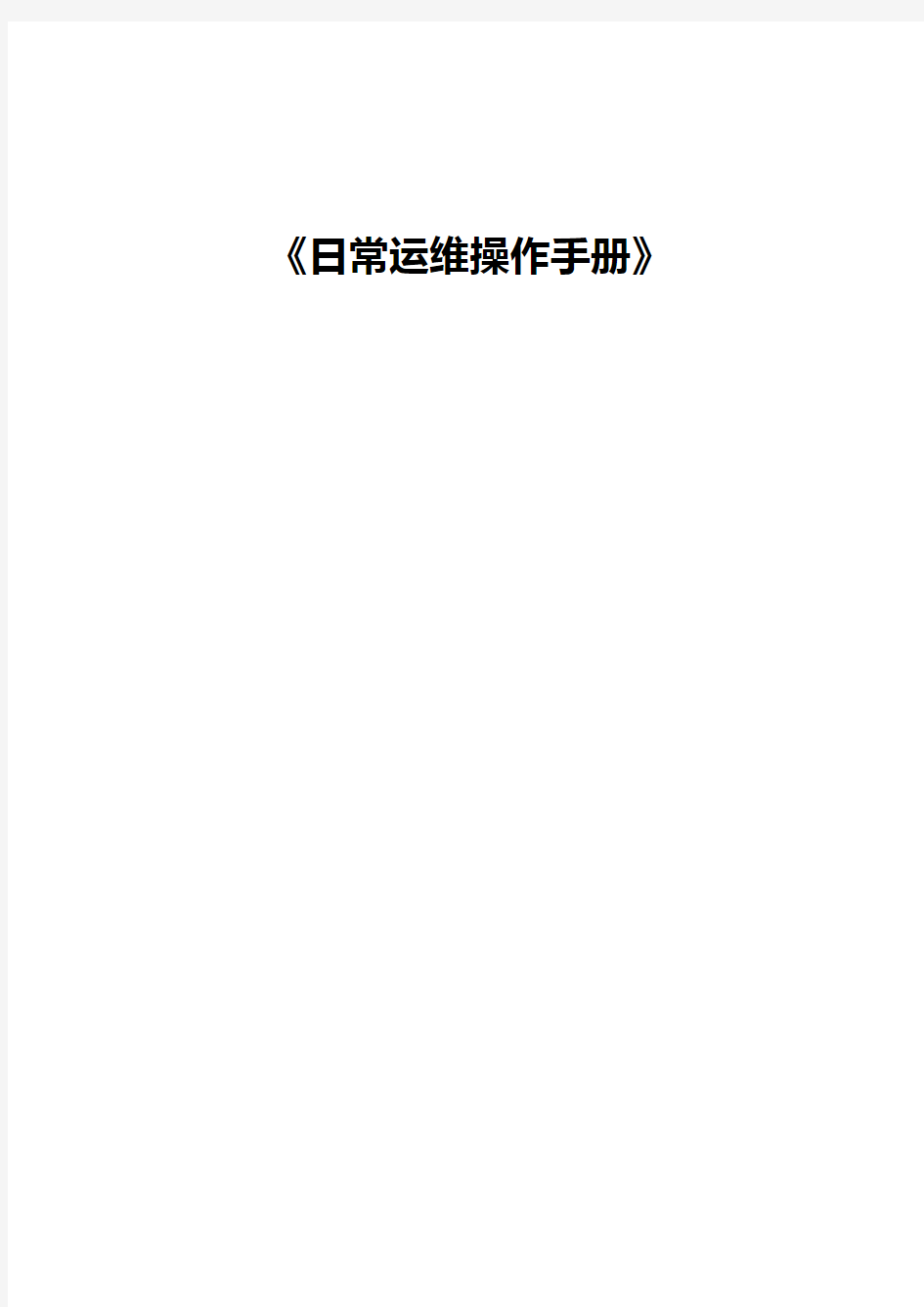
《日常运维操作手册》
一、查看硬盘可用容量
双击“我的电脑”打开资源管理器,右击我们将要查看的盘符。例如:我们要查看D盘,只需要在相关的D盘上右击―属性即可看到如下图1-1所示
图1-1
从上图1-1中可以看出D盘的己用空间为9.66GB,而可用空间仅为109MB。
二、监视系统资源
根据运维报告指示,一般需要对服务器的处理器(CPU)、内存、网卡及IIS等在系统运行过程中表现的性能状况进行监测。
监测指标分析
ID 计数器名称说明
1 %Processor Time 指处理器执行非闲置线程时间的百分比;通俗一点讲就
是CPU 使用率。计数器会自动记录当前所有进程的处理
器时间。
2 Page/sec 指为解析硬页错误从磁盘读取或写入磁盘的页数(是
Pages Input/sec 和Pages Output/sec 的总和)。
3 Network Interface
Bytes Total/sec 为发送和接收字节的速率,包括帧字符在内。判定网络连接是否存在瓶颈。
4 Current
Connections
检测WEB服务的用户连接情况。
1)打开开始-程序-管理工具-性能,找到“性能日志和警报”下的“计数器日
志”。新建一个计数器,右击右边空白区域“新建”,如下图2-1所示.
图2-1
2)在新建计数器日志的名称输入容易理解的名称,如:新性能。下图2-2所示.
图2-2
3)输入计数器名称后,可进入如下图2-3所示图面。其中计数器的日志内容会在
默认情况下记录到“C:\PerfLogs\新性能_000001.blg”下(文件名称的定义后面有详细说明并且可定制)。
图2-3
4)点击添加计数器,即可添加CPU、内存、网卡、WEB相关的性能监视计数对
像,如下图2-4所示,添加CPU为例,
图2-4
其中要注意的是,如果监的服务器为多处理器要选择“Total”全部可用的。以此类推即可添加内存(\Momery\Pages /sec)、网卡(Network Internetface\Bytes total /sec)和WEB(Web Service\Current Connections)等,如下图2-5所示.
图2-5
并且数据采样间隔设置为每120移采集一次,主要是为了降低对系统资源的消耗。
5)设置日志文件的格式类型和名称,其中文件类型为默认的“二进制”格式,文
件名结尾为“yyyymmdd”即年月日。那么文件名称的格式最终确定为名称+时间。如下图2-6所示
图2-6
6)设置计数器运行的时间,启动计数器的方式有两种:手工或计划(自动),当然
如果我们只想在指定的时间范围监测系统性能日志状况可以指定启动和停止日志的时间,如下图2-7所示.
图2-7
7)通以上步骤的操作己经建立好计数器在后台运行监测程序,创建成功后的结果
如下图2-8所示。
图2-8
以上七步为创建计数器后台监测计数器,每次只要根据需要启动或停止即可。每天都会在C:\ PerfLogs目录下产生*.Blg文件。
2.查看计数器日志信息
通过前面设置的计数器后台监测运行若干小时或一天之后可以通过“系统监器器”对产生的日志进行分析,得出各计数器的最小值、最大值、平均值等相关重要信息。
1)打开开始程序-管理工具-性能,找到“系统监视器”。右击右边视图区域选
择属性。如下图2-9所示.
图2-9
2)找开“系统监视器”属性后-选择来源,在日志文件中找开C:\ PerfLogs目录
下的日志。如下图2-10所示.
图2-10
3)添加计数器显示日志中的统计信息,在数据里面添加相关计数器。主要的计数
器为CPU、内存、网卡、WEB服务等己监视的计数器值添加即可。如下图2-11
所示.点击“应用”-“确定”。
图2-11
4)查看最终监视性能记录信息,如下图2-12所示
图2-12
通过以上的完整操作即可得到各性能参数指标的内容。管理员可以根据需要将最小、最大、平均值等信息填写到运维日志中。
三、查看系统核心进程文件管理
系统在每次开机之后都会启动几若干个比较重要的进程(核心进程),核心进程会对应相应的文件。一般情况下这些核心文件不容易发生较大的变化,甚至没有变化
1.查看进程状况
1)打开我的电脑,点击“搜索”输入想要查找的进程。或者根据己有的进程文件路径进行查找。
2)找到进程文件后右击“属性”可以查看如下一些信息:如下图3-1所示
图3-1
从上图3-1中我们可以查看进程文件的位置在“c:\Windows\System32”目录下、大小:511,488字节、修改时间:2007年2月17日6:54:44等。其中属性中没能“只读、隐藏”,是否带有存档还需要点击“高级”按钮查看。如下图3-2所示
图3-2
通过上图3-2所示,进程文件具有存档属性(代号为A)
3) 查看进程文件的权限
方法:点击进程文件的安全选项即可查看进程文件的相关权限
4)查看进程文件的进程启动帐户
方法:可以在命令提示符下面输入“tasklist /v”即可查看全部有关进程方面的信息。
2.查看服务相关状态
对于服务器而言,系统服务能否正常运行直接影响着服务器对外提供的可用性。下面的内容是介绍如何查看服务器中各服务的运行状况。
1) 打开服务管理器。
方法:(1) 打开运行后输入“Services.msc”或管理工具中“服务”也可以打开服务管理器的管理界面。
2) 查看服务器的状况,如下图3-3所示
图3-3
通过上图可以看到服务的启动类型(手动、自动、己禁用)和服务状态(启动、停止、暂停、恢复)。